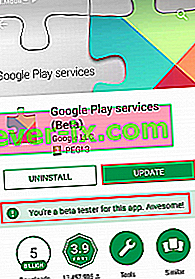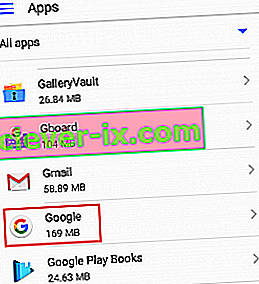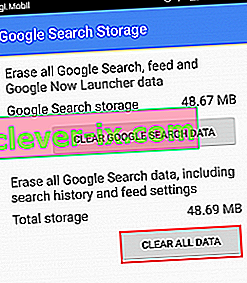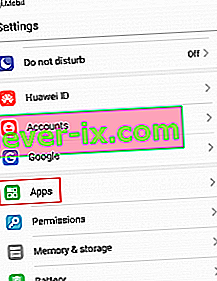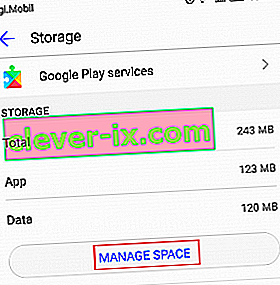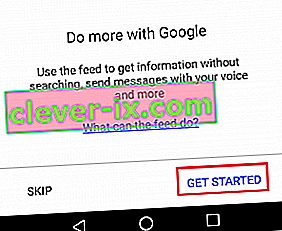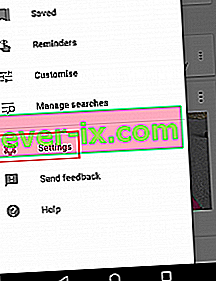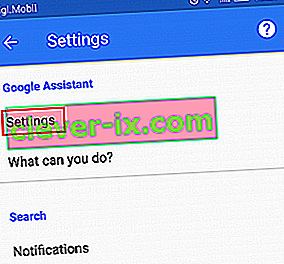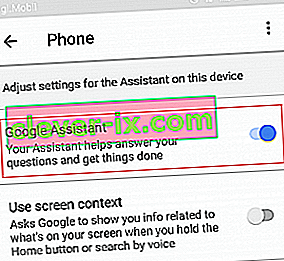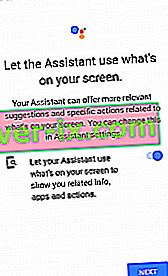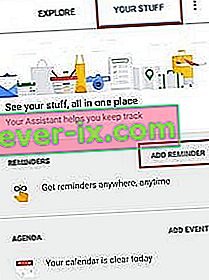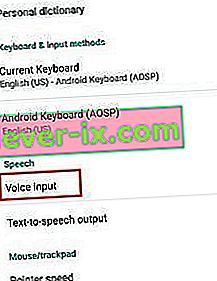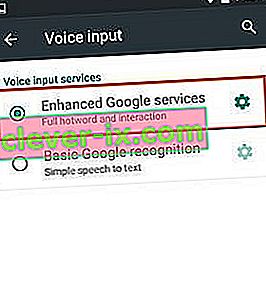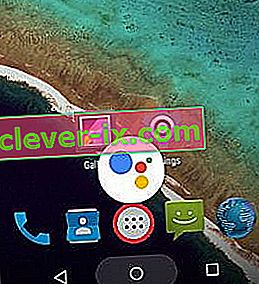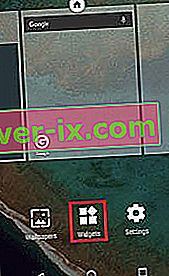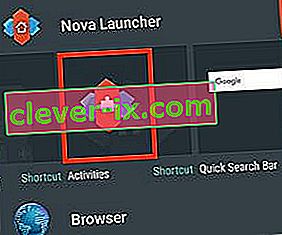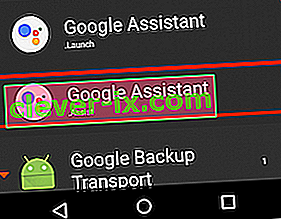Beim ersten Start war Google Assistant die Antwort von Google auf die Alexa von Amazon. Langsam aber sicher entwickelte es sich zum klügsten persönlichen Assistenten der Welt. Google Assistant wurde seit seiner ersten Veröffentlichung auf viele Plattformen erweitert.
Obwohl es als exklusives Google Pixel-System konzipiert wurde, konnten einige XDA-Benutzer Google Assistant schnell auf einigen verwurzelten Android-Geräten erzwingen, die auf Nougat ausgeführt werden. Dies zwang Google, ihre Strategie zu überdenken. Kurz nach diesem Ereignis hat eine eingeschränkte Version von Google Assistant den Weg in die Google Allo-App gefunden.
Mit jedem Update wurde Google Assistant zu einem leistungsstärkeren Sprachassistenten und ist derzeit das Beste, was die Welt zu bieten hat. Im Vergleich zu anderen Assistenten wie Siri oder Alexa kann Google Assistant lange Dialoge mit einem unübertroffenen Kontextbewusstsein führen. Ich erinnere mich, dass mir das Herz gebrochen war, als ich las, dass Google Assistant unter iOS gestartet wurde, während mein Android Marshmallow es noch nicht hatte.
Google hat im März 2017 Abhilfe geschaffen und angekündigt, dass der Assistent für alle Android-Geräte mit 6.0 oder höher verfügbar sein wird. Leider gibt es einen großen Nachteil: Google Assistant ist nur in bestimmten Ländern offiziell verfügbar.
Obwohl Google versprochen hat, dass Assistant in naher Zukunft weltweit verfügbar sein wird, war der Rollout schmerzlich langsam. Wie zu erwarten war, hat dies die Android-Community nicht davon abgehalten, Problemumgehungen bei der Installation von Google Assistant auf jedem Gerät zu finden.
Im Folgenden finden Sie drei verschiedene Methoden zum Installieren von Google Assistant auf Ihrem Android-Gerät. Wenn Sie Android Marshmallow (6.0) oder höher haben, beginnen Sie bitte mit der Methode 1 . Wenn Sie immer noch Lollipop (5.0 oder 5.1) oder höher verwenden, konzentrieren Sie sich auf Methode 2 und Methode 3 . Unabhängig davon, welcher Methode Sie folgen, erfordert keine von ihnen, dass Sie ein gerootetes Gerät haben. Lass uns anfangen!
Methode 1: Aktivieren von Google Assistant mit Beta-Apps (Marshmallow und höher)
Wir werden uns für die Beta-Versionen der Google App und der Google Play Services anmelden . Auf diese Weise können Sie die Google Assistant-Funktionalität auf Ihrem Gerät hinzufügen, auch wenn sie nicht offiziell unterstützt wird. Der gesamte Prozess ist ziemlich lang, es wird jedoch bestätigt, dass er mit den meisten Smartphone-Herstellern zusammenarbeitet. Ich habe es erfolgreich auf einem Huawei P10 Lite getestet. Folgendes müssen Sie tun:
- Wir beginnen mit der Unterzeichnung der Beta-Versionen. Gehen Sie zu Einstellungen> Google.
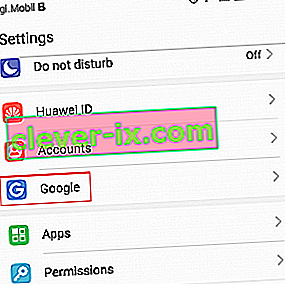
- Tippen Sie nun auf das dreipunktige Menüsymbol in der oberen rechten Ecke des Bildschirms. Wählen Sie im nächsten Menü Hilfe und Feedback .
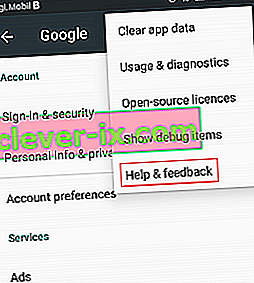
- Sobald Sie auf der du Hilfe Seite, tippen Sie auf das Menü - Symbol Drei-Punkt erneut und wählen Sie View in Google Play Store.
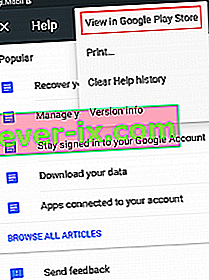
- Dadurch wird ein neues Google Play- Fenster mit Google Play Services geöffnet . Ignorieren Sie die Tatsache, dass es aktualisiert werden muss, wir werden uns später darum kümmern.
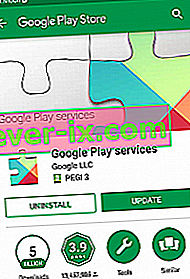
- Scrollen Sie bis zum Beta-Programm und tippen Sie auf Ich bin dabei .
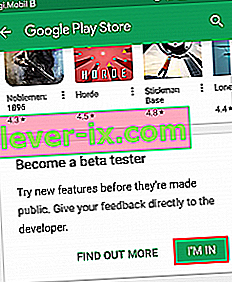
- Nach einer Weile werden Sie aufgefordert, die Beta-Anmeldung abzuschließen. Tippen Sie dazu auf Verbinden . Nachdem Sie auf Beitreten geklickt haben , dauert es mindestens 5 Minuten, bis die Anmeldung abgeschlossen ist. In meinem Fall hat es über 10 Minuten gedauert.
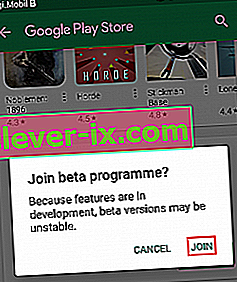
- Gehen Sie nun zum Startmenü des Google Play Store und suchen Sie nach der "Google App" .

- Scrollen Sie bis zum Beta-Programm und tippen Sie auf Ich bin dabei . Bestätigen Sie erneut, indem Sie auf Verbinden tippen .
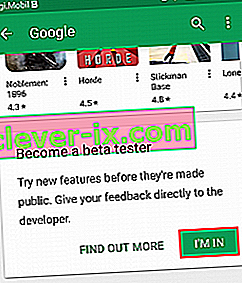
- Warten Sie nun einige Minuten, um sicherzustellen, dass die Beta-Anmeldung für beide Apps abgeschlossen ist. Tippen Sie nach einer Weile im Google Play Store auf die Aktionsschaltfläche und gehen Sie zu Meine Apps und Spiele.
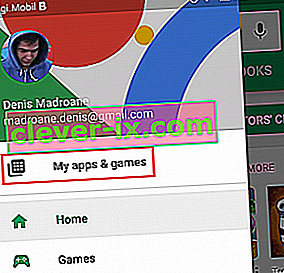
- Erweitern Sie im folgenden Bildschirm die Registerkarte Beta und suchen Sie Google und Google Play Services .
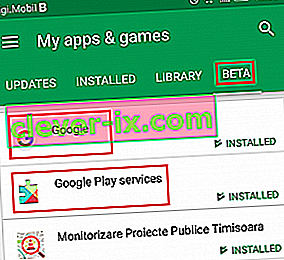
- Tippen Sie auf die Google App und klicken Sie auf die Schaltfläche Aktualisieren , nachdem Sie sichergestellt haben, dass die Beta-Registrierung abgeschlossen ist. Sie können dies tun, indem Sie direkt unter der Registerkarte Aktualisieren suchen . Wenn dort steht, dass Sie ein Beta-Tester für diese App sind , können Sie loslegen.
 Hinweis: Für den Fall, dass " Beta-Anmeldung läuft " angezeigt wird, aktualisieren Sie die App noch NICHT . Schließen Sie stattdessen den Google Play Store und kehren Sie nach einigen Minuten zu diesem Bildschirm zurück.
Hinweis: Für den Fall, dass " Beta-Anmeldung läuft " angezeigt wird, aktualisieren Sie die App noch NICHT . Schließen Sie stattdessen den Google Play Store und kehren Sie nach einigen Minuten zu diesem Bildschirm zurück. - Nachdem Sie die Google App erfolgreich aktualisiert haben, wiederholen Sie den Vorgang mit den Google Play-Diensten . Denken Sie daran, sicherzustellen, dass die Beta-Anmeldung abgeschlossen ist, bevor Sie auf Update klicken .
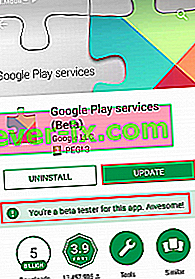
- Wenn Sie beide Apps aktualisiert haben, gehen Sie zu Einstellungen> Apps (Anwendungen) und stellen Sie sicher, dass Sie den Filter Alle Apps auswählen . Scrollen Sie nach unten und tippen Sie auf den Google- Eintrag.
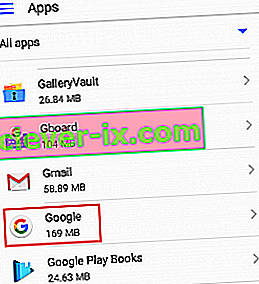
- Gehen Sie zu Speicher, tippen Sie auf Speicherplatz verwalten und klicken Sie auf Alle Daten löschen .
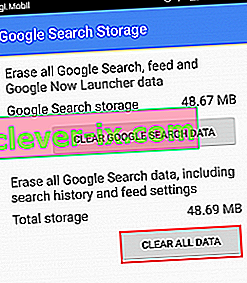
- Gehen Sie nun zurück zu Einstellungen> Apps (Anwendungen) , aktivieren Sie den Filter Alle Apps erneut und tippen Sie auf Google Play Services.
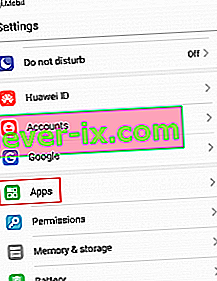
- Gehen Sie zu Speicher> Speicherplatz verwalten und tippen Sie auf Alle Daten löschen .
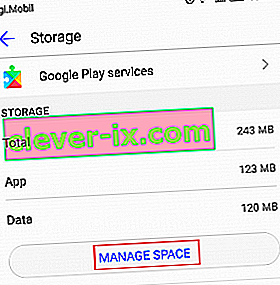
- Jetzt ist das Setup fast abgeschlossen. Sie können endlich die Google App öffnen. Sie werden aufgefordert, Ihre Anmeldeinformationen sofort einzugeben. Tippen Sie nach dem Einfügen auf Erste Schritte .
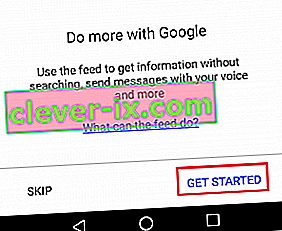
- Erweitern Sie das Aktionsmenü (in der oberen linken Ecke) und tippen Sie auf Einstellungen .
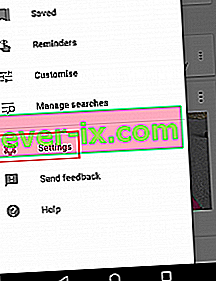
- Tippen Sie nun auf Einstellungen (unter Google Assistant ) und wählen Sie Telefon (unter Geräte ).
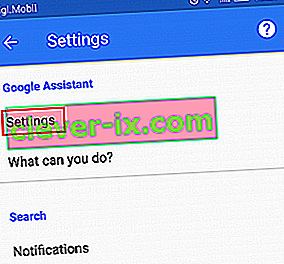
- Stellen Sie nun sicher, dass Google Assistant aktiviert ist. Wenn es nicht aktiviert ist, tippen Sie auf den Schalter daneben.
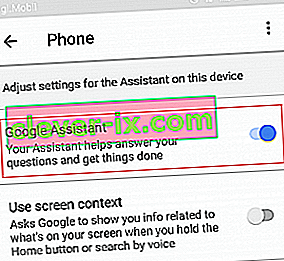
- Das ist es. Google Assistant sollte jetzt auf Ihrem Gerät aktiviert sein. Sie können es testen, indem Sie neben dem Mikrofon " OK, Google " sagen . Sie müssen nicht unbedingt in der Google App sein, sie funktioniert auf jedem Bildschirm.
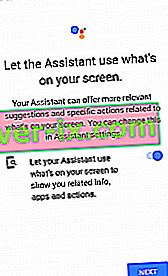
Methode 2: Seitenladen von Google Assistant über APK (Lollipop)
Wenn Sie noch auf Lollipop sind, funktioniert die oben beschriebene Methode höchstwahrscheinlich nicht. Aber es gibt noch Hoffnung für dich. Diese Methode impliziert die Installation von Google Assistant von einem externen APK. Es sollte funktionieren, solange Sie daran denken, unbekannte Quellen zu aktivieren . Folgendes müssen Sie tun:
- Gehen Sie zuerst zu Einstellungen> Sicherheit und Datenschutz und tippen Sie auf zusätzliche Einstellungen .
- Stellen Sie nun sicher, dass Unbekannte Quellen (unter Geräteverwaltung ) aktiviert sind.

- Besuchen Sie jetzt diesen Link von Ihrem Android-Gerät und laden Sie die Google Assistant APK herunter .
- Öffnen Sie die APK-Datei auf Ihrem Android-Gerät und führen Sie den gesamten Installationsvorgang durch.

- Gehen Sie nun zum Startmenü des Google Play Store und suchen Sie nach "Google App" . Stellen Sie sicher, dass Sie es auf die neueste Version aktualisieren, da diese Methode sonst nicht funktioniert.

- Starten Sie die Google App und gehen Sie zu Your Stuff (in der Nähe der Registerkarte Explore ). Von dort tippen Sie auf Erinnerung hinzufügen. Es ist nur ausfallsicher, falls diese Methode fehlschlägt.
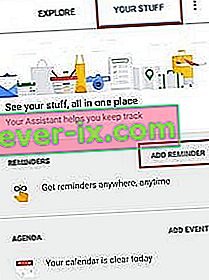
- Android Lollipop wird mit Google Now als Standard-Spracheingabemethode geliefert. Damit Google Assistant die Kontrolle übernehmen kann, müssen einige Anpassungen vorgenommen werden. Gehen Sie zu Einstellungen> Sprache & Eingabe und tippen Sie auf Spracheingabe .
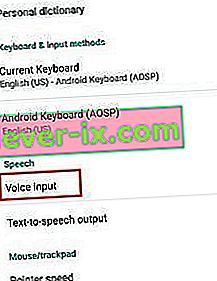
- Wenn Sie sich für die Spracheingabe entschieden haben , ändern Sie den Standarddienst von der grundlegenden Google-Erkennung in Erweiterte Google-Dienste.
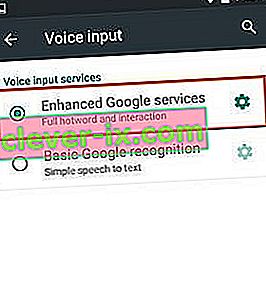
- Ihr Google-Assistent sollte jetzt konfiguriert sein. Sie können den Assistenten starten, indem Sie lange auf die Home-Taste drücken. Sie können es auch als Standardprogramm festlegen.
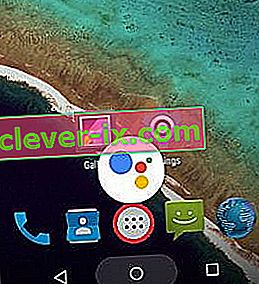
Wenn diese Methode fehlschlägt, fahren Sie mit Methode 3 fort . Einige ältere Smartphones (insbesondere Samsung-Geräte) haben bekanntermaßen Probleme beim Seitenladen von Google Assistant. Zum Glück sind sie mit Methode 3 kompatibel .
Methode 3: Installieren von Google Assistant über Nova Launcher (Lollipop und höher)
Wenn Sie die ersten beiden Methoden ohne Erfolg befolgt haben, bedeutet dies wahrscheinlich, dass Sie eine ältere Version von Android als Lollipop oder ein Gerät aus der Samsung J-Serie haben. In diesem Fall können Sie mit dieser Methode Google Assistant installieren.
Diese Methode impliziert die Verwendung eines Starters, mit dem Aktivitätsverknüpfungen zum Startbildschirm hinzugefügt werden können. Wir haben Nova Launcher verwendet, können aber auch eine andere gleichwertige App verwenden. Folgendes müssen Sie tun:
Hinweis: Wenn Sie das Google Assistant APK bereits installiert haben, überspringen Sie die Schritte 2 bis 4.
- Laden Sie den Nova Launcher aus dem Google Play Store herunter und installieren Sie ihn .
- Stellen Sie sicher, dass Unbekannte Quellen (unter Geräteverwaltung ) aktiviert ist.

- Besuchen Sie diesen Link von Ihrem Android-Gerät und laden Sie die Google Assistant APK herunter .
- Öffnen Sie die APK-Datei auf Ihrem Android-Gerät und führen Sie den gesamten Installationsvorgang durch.

- Drücken Sie mit Nova als Standardstarter lange auf eine beliebige Stelle auf dem Startbildschirm und tippen Sie auf Widgets .
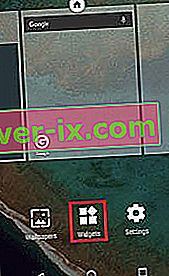
- Tippen Sie unter Nova Launcher auf die Schaltfläche Aktivitäten .
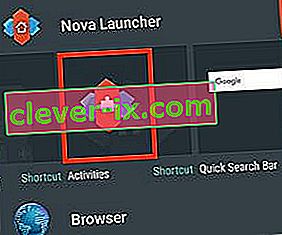
- Jetzt sollten Sie eine Liste der Aktivitäten sehen. Scrollen Sie nach unten, bis ein Eintrag für Google Assistant Launcher angezeigt wird. Wenn Sie zwei Einträge entdecken, tippen Sie auf den Eintrag, unter dem sich ein ".Assist" befindet .
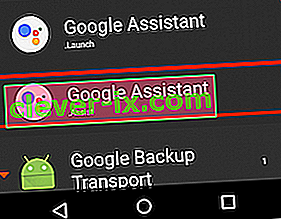
- Nicht die Verknüpfung, die wir brauchten, wurde erfolgreich erstellt. Sie können Google Assistant starten, indem Sie lange auf die Home-Taste drücken. Wählen Sie dort Google Assistant aus . Dadurch wird auch Google Assistant als Standard-Sprachassistent festgelegt.
Gehirnerschütterung
Ich hoffe auf jeden Fall, dass Sie es schaffen, Google Assistant mit einer der oben genannten Methoden zu installieren. Ich bin ein großer Verfechter virtueller Assistenten und ich glaube, Sie werden die Macht des Assistenten sehen, je mehr Sie ihn verwenden. Falls Sie es geschafft haben, Google Assistant mit einer anderen Methode zu installieren, teilen Sie uns dies im Kommentarbereich unten mit, damit wir Ihr Wissen verbreiten können.
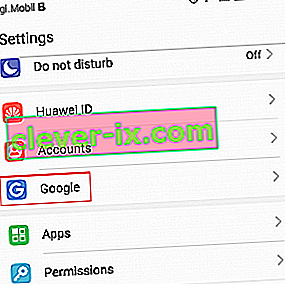
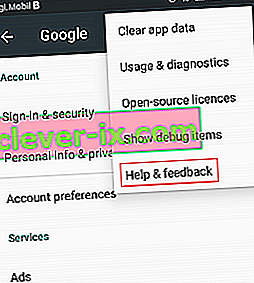
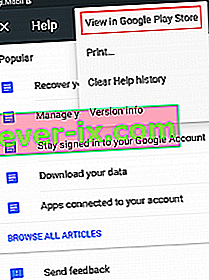
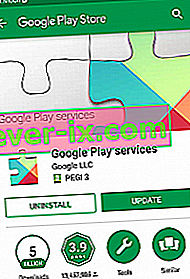
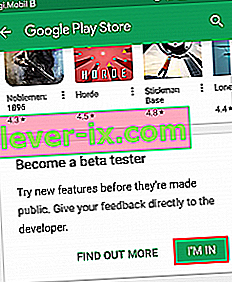
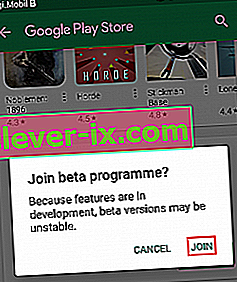

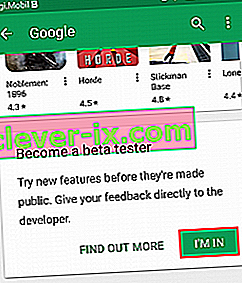
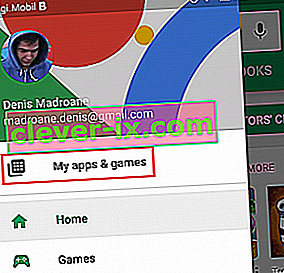
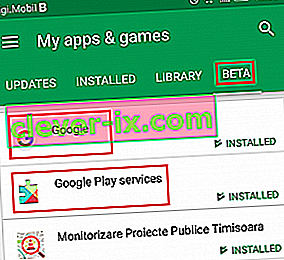
 Hinweis: Für den Fall, dass " Beta-Anmeldung läuft " angezeigt wird, aktualisieren Sie die App noch NICHT . Schließen Sie stattdessen den Google Play Store und kehren Sie nach einigen Minuten zu diesem Bildschirm zurück.
Hinweis: Für den Fall, dass " Beta-Anmeldung läuft " angezeigt wird, aktualisieren Sie die App noch NICHT . Schließen Sie stattdessen den Google Play Store und kehren Sie nach einigen Minuten zu diesem Bildschirm zurück.